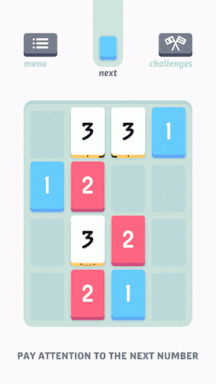8 Cara Teratas untuk Memperbaiki Aplikasi Galeri Samsung Tidak Menyinkronkan Dengan OneDrive
Bermacam Macam / / May 27, 2023
Aplikasi Galeri Samsung memiliki fitur sinkronisasi otomatis untuk mencadangkan semua foto dan video Anda ke akun OneDrive Anda. Ini memungkinkan Anda mengakses foto dan video dari perangkat apa pun, seperti laptop atau tablet. Tetapi bagaimana jika aplikasi Galeri Samsung menolak untuk menyinkronkan ke OneDrive?
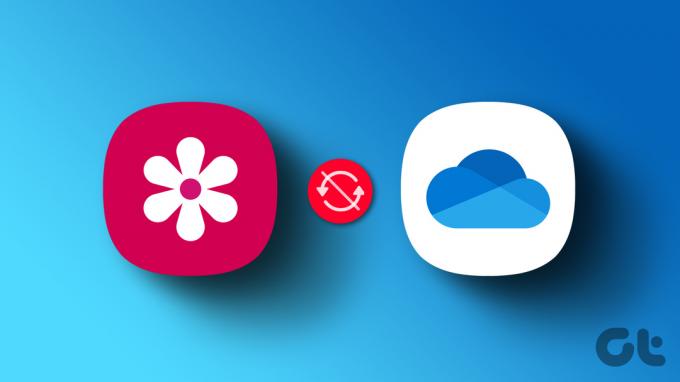
Mungkin ada beberapa alasan untuk masalah ini. Jika Anda tidak dapat menentukan penyebab pastinya, selesaikan perbaikan pemecahan masalah berikut untuk mendapatkan aplikasi Galeri untuk disinkronkan OneDrive di ponsel Galaxy Anda.
1. Singkirkan Masalah Dengan Internet Anda
Ponsel Samsung Anda memerlukan koneksi internet aktif untuk menyinkronkan file dengan OneDrive. Jika saat ini Anda menggunakan data seluler, pertimbangkan untuk beralih ke koneksi Wi-Fi, atau sebaliknya, dan lihat apakah ini menyelesaikan masalah.
Anda juga dapat mengaktifkan mode Pesawat di ponsel untuk menyegarkan semua koneksi jaringan dan memperbaiki masalah kecil.

2. Periksa Pengaturan Sinkronisasi Galeri
Yang ini tidak perlu dikatakan lagi. Jika opsi sinkronisasi di aplikasi Galeri dinonaktifkan, sinkronisasi foto atau video apa pun ke OneDrive akan gagal. Berikut cara memeriksanya.
Langkah 1: Buka aplikasi Galeri di ponsel Samsung Anda.
Langkah 2: Ketuk ikon menu (tiga garis horizontal) di pojok kanan bawah dan pilih Pengaturan.


Langkah 3: Ketuk Sinkronkan dengan OneDrive dan aktifkan sakelar dari menu berikut.


Langkah 4: Ketuk Sinkronkan menggunakan dan pilih 'Wi-Fi atau data seluler.'


3. Aktifkan Sinkronisasi untuk Album Tertentu
Apakah Anda mengalami masalah sinkronisasi hanya dengan album tertentu? Jika demikian, ada baiknya memeriksa apakah opsi sinkronisasi untuk album tersebut diaktifkan. Inilah cara melakukannya.
Langkah 1: Buka aplikasi Galeri di ponsel Anda.
Langkah 2: Ketuk ikon menu (tiga garis horizontal) di pojok kanan bawah dan pilih Pengaturan.


Langkah 3: Ketuk Sinkronkan dengan OneDrive lalu Album untuk disinkronkan.

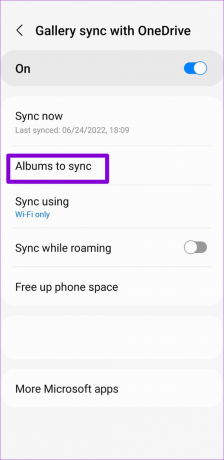
Langkah 4: Aktifkan sakelar di samping album yang ingin Anda sinkronkan dengan OneDrive.
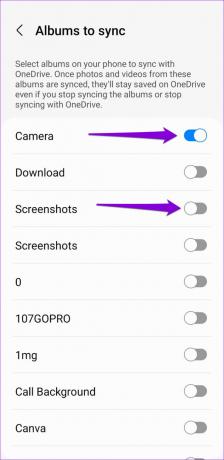
4. Aktifkan Sinkronisasi Media untuk Akun OneDrive
Alasan lain mengapa aplikasi Galeri Samsung gagal mengunggah foto dan video adalah jika fitur sinkronisasi media untuk akun OneDrive Anda dinonaktifkan. Beberapa pengguna di forum Samsung melaporkan memperbaiki masalah khusus ini dengan mengaktifkan sakelar sinkronisasi media. Anda juga bisa mencobanya.
Langkah 1: Buka aplikasi Pengaturan dan gulir ke bawah untuk mengetuk Akun dan pencadangan.

Langkah 2: Ketuk Kelola akun.

Langkah 3: Pilih akun OneDrive Anda dari daftar.

Langkah 4: Ketuk Sinkronkan akun dan aktifkan sakelar di sebelah Media di layar berikut.
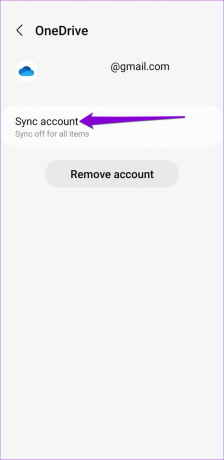
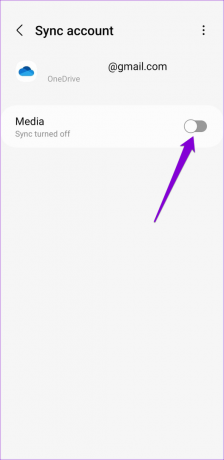
5. Periksa Status Penyimpanan OneDrive
Karena paket dasar OneDrive hanya menawarkan penyimpanan 5GB, penyimpanan mudah habis jika Anda menggunakan akun gratis atau langganan Anda telah kedaluwarsa. Saat ini terjadi, aplikasi Galeri mungkin berhenti menyinkronkan dengan OneDrive. Inilah cara memeriksa Anda Penyimpanan OneDrive status di Android.
Langkah 1: Buka aplikasi OneDrive di ponsel Anda dan arahkan ke tab Saya.

Langkah 2: Periksa status penyimpanan di bagian atas.
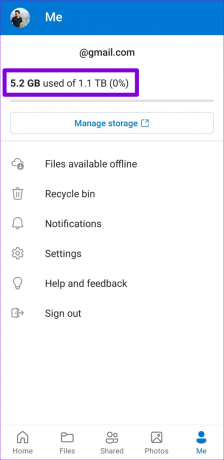
Jika Anda kehabisan penyimpanan cloud, pertimbangkan untuk mengosongkan sebagian ruang atau memutakhirkan paket OneDrive Anda.
6. Hapus dan Tambahkan Ulang Akun OneDrive Anda
Apakah Anda baru saja mengubah kata sandi untuk akun Microsoft Anda? Jika demikian, Anda harus mengautentikasi ulang akun Anda di ponsel Samsung untuk melanjutkan layanan sinkronisasi. Inilah cara melakukannya.
Langkah 1: Buka aplikasi Pengaturan dan gulir ke bawah untuk mengetuk Akun dan pencadangan.

Langkah 2: Ketuk Kelola akun.

Langkah 3: Pilih akun OneDrive Anda dari daftar.

Langkah 4: Ketuk Hapus akun. Pilih Hapus akun lagi saat diminta.

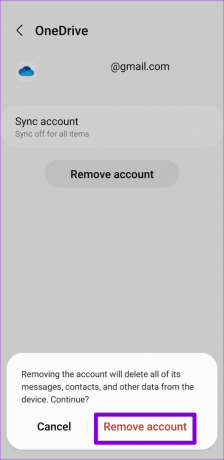
Langkah 5: Di halaman Kelola akun, gulir ke bawah untuk mengetuk Tambahkan akun dan pilih OneDrive dari layar berikut.

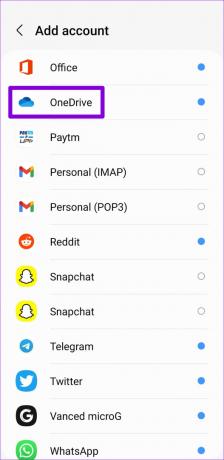
Ikuti petunjuk di layar untuk masuk dengan kredensial Anda, lalu periksa apakah masalahnya masih ada.
7. Hapus Cache Aplikasi Galeri
Data cache yang rusak atau tidak dapat diakses juga dapat menyebabkan aplikasi Galeri Samsung tidak berfungsi pada ponsel Galaxy Anda. Untungnya, aman dan mudah untuk menghapus cache aplikasi Galeri Samsung. Inilah cara Anda melakukannya.
Langkah 1: Tekan lama ikon aplikasi Galeri dan ketuk ikon 'i' dari menu yang muncul.
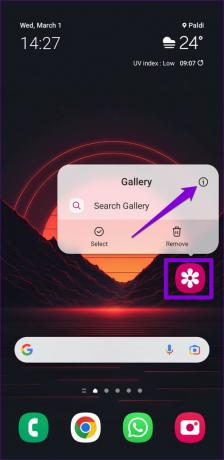
Langkah 2: Dari menu Info aplikasi, buka Penyimpanan dan ketuk opsi Hapus cache di bagian bawah.

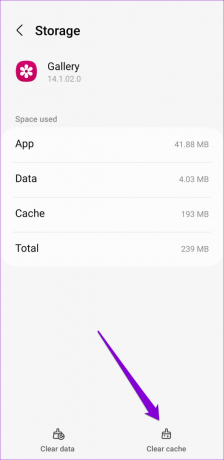
8. Perbarui Aplikasi Galeri
Samsung merilis pembaruan rutin untuk aplikasi Galeri untuk menambahkan fitur baru, memperbaiki bug, dan meningkatkan kinerja aplikasi. Anda mungkin melewatkan peningkatan ini jika Anda telah menonaktifkan pembaruan aplikasi otomatis di ponsel Anda.
Buka Galaxy Store di ponsel Anda dan cari aplikasi Samsung Gallery. Jika versi baru tersedia, ketuk Perbarui untuk menginstalnya. Setelah itu, periksa apakah masalahnya masih ada.
Perbarui Aplikasi Galeri Samsung
Sinkron Dengan Kebutuhan Anda
Masalah sinkronisasi seperti itu dengan aplikasi Galeri Samsung tidak akan memaksa Anda untuk mencadangkan file media Anda secara manual. Mudah-mudahan, salah satu perbaikan telah membantu Anda mengatasi masalah tersebut, dan semuanya kembali normal.
Terakhir diperbarui pada 02 Maret 2023
Artikel di atas mungkin berisi tautan afiliasi yang membantu mendukung Teknologi Pemandu. Namun, itu tidak mempengaruhi integritas editorial kami. Konten tetap berisi dan otentik.
Ditulis oleh
Pankil Syah
Pankil berprofesi sebagai Insinyur Sipil yang memulai perjalanannya sebagai penulis di EOTO.tech. Dia baru-baru ini bergabung dengan Guiding Tech sebagai penulis lepas untuk meliput how-tos, penjelasan, panduan pembelian, tip dan trik untuk Android, iOS, Windows, dan Web.